| Win10风扇怎么设置的?风扇设置的方法 | 您所在的位置:网站首页 › win10在哪设置键盘快捷键操作 › Win10风扇怎么设置的?风扇设置的方法 |
Win10风扇怎么设置的?风扇设置的方法
|
当前位置:系统之家 > 系统教程 > Win10风扇怎么设置的?
Win10风扇怎么设置的?风扇设置的方法
时间:2021-06-07 15:54:19 作者:陈坤 来源:系统之家 1. 扫描二维码随时看资讯 2. 请使用手机浏览器访问: https://m.xitongzhijia.net/xtjc/20210607/213830.html 手机查看 评论 反馈  网盘下载
Win10 22H2 64位纯净版(稳定流畅) V2023.02
网盘下载
Win10 22H2 64位纯净版(稳定流畅) V2023.02
大小:4.43 GB类别:Windows 10系统 电脑风扇是重要的扇热工具。正常情况下,电脑主板可以自动检测CPU温度并调整CPU风扇的转速。如果你的win10电脑没有检测到CPU温度,只能手动设置。下面小编带大家一起看看win10设置风扇转速的方法。 解决方法: 1、右击桌面开始按钮,在弹出的菜单中选择设置菜单项; 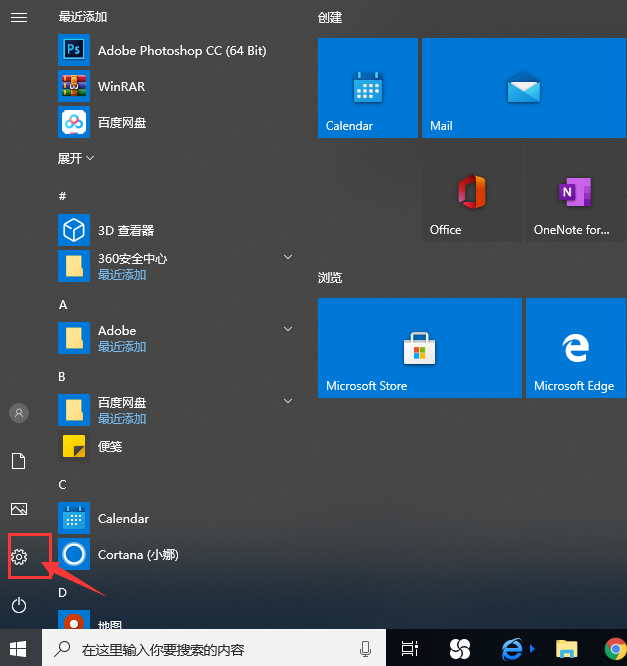
2、接下来就可以打开Windows10设置窗口,点击窗口中的系统图标; 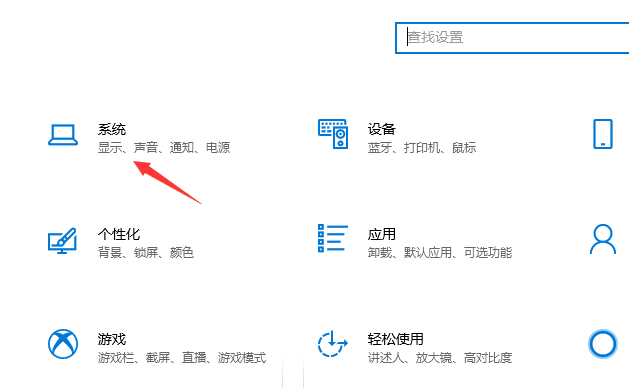
3、这时就会打开系统设置窗口,在窗口中点击左侧边栏的“电源和睡眠”菜单项; 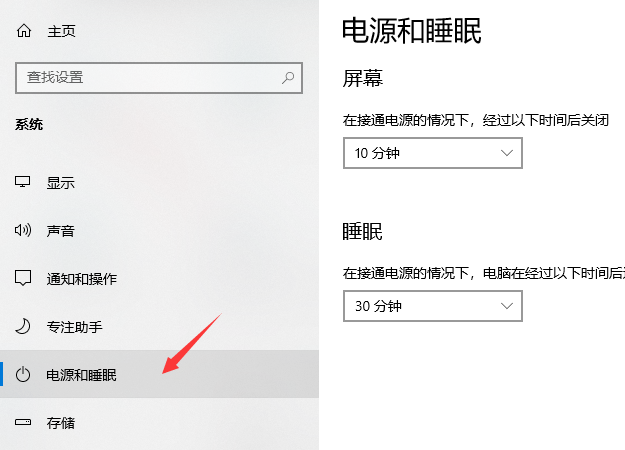
4、在右侧窗口中找到“其他电源设置”快捷链接,点击该链接; 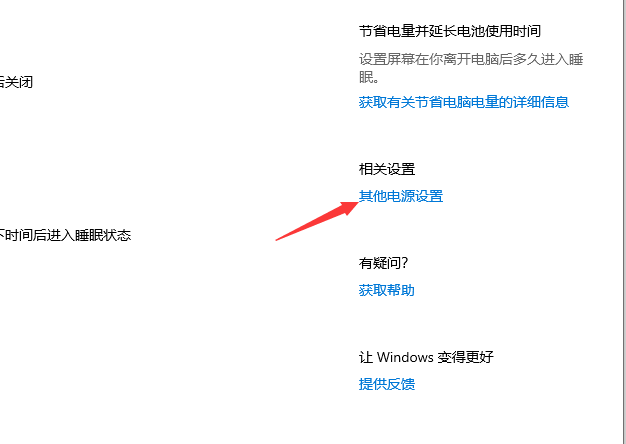
5、这时就可以打开电源选项窗口,在这里点击电源计划后面的“更改计划设置”快捷链接; 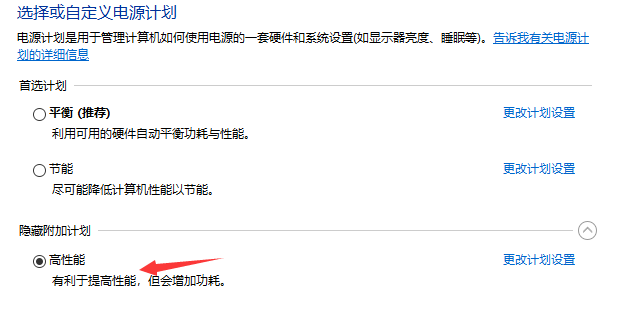
6、然后,点击“更改高级电源设置”快捷链接; 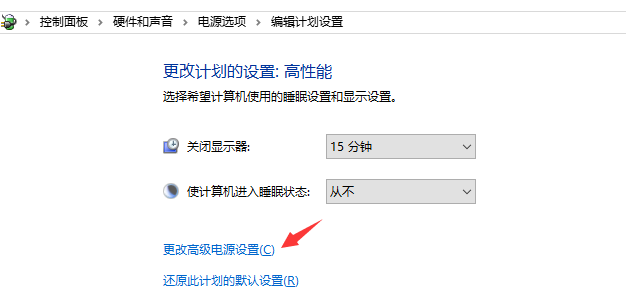
7、在打开的电源选项窗口中,点击“处理器电源管理/系统散热方式”菜单项。然后接下来把“使用电池”与“接通电源”两项都设置为被动,最后点击确下按钮,这样就可以实现自动调节CPU转速了。 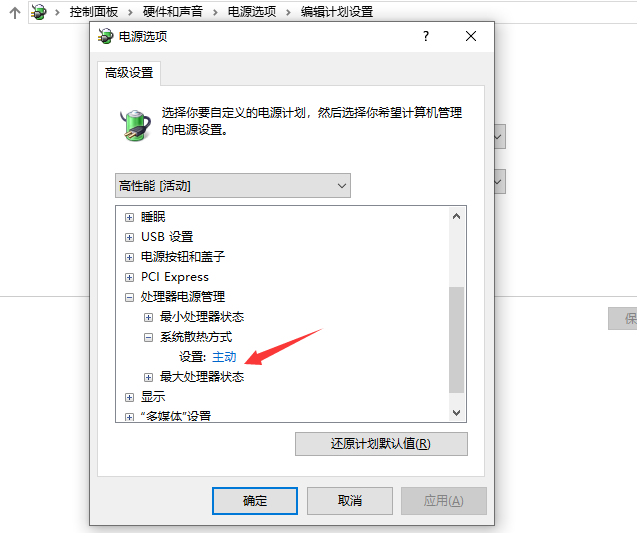
win10风扇怎么设置的教程就分享到这里了,希望可以给您带来帮助。 标签 win10教程Win10如何关闭登录账号?Win10关闭登录账号的方法 下一篇 > Win10怎么消除yy电流麦? 相关教程 Win10无法登录Xbox Live怎么办?Win10无法登... Win10不用软件如何设置透明任务栏?Win10秒变... Win10电脑一卡一卡的怎么办?Win10间接性卡顿... Win10无法退出安全模式怎么办?Win10无法退出... Win10怎么恢复系统默认字体?Win10系统恢复默... 电脑提示“自动修复,无法修复你的电脑”怎么... Win10频繁蓝屏怎么办?Win10老是蓝屏重启的解... 机械革命如何进入bios?机械革命进入bios的操... Win10提示"没有权限,无法删除文件"怎么办... Win10专业版和ltsc企业版有什么区别?Win10系...
Win11内存完整性已关闭,你的设备可能易受攻击怎么办? 
Win10选21H2还是22H2好?Win10 22h2和21h2的区别 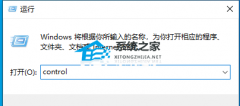
Win10 22H2更新失败怎么办?Win10 22H2更新失败的解决方法 
C盘变红了如何清理?C盘变红了的六种清理方法 发表评论共0条  没有更多评论了
没有更多评论了
评论就这些咯,让大家也知道你的独特见解 立即评论以上留言仅代表用户个人观点,不代表系统之家立场 |
【本文地址】